
Samsungs Galaxy Note 4 är en av de snabbaste och mest kraftfulla smarttelefonerna som finns tillgängliga idag, och som ett resultat kommer användarna att sluta med flera uppdrag och öppna ett brett utbud av appar eller använda S-Pen-stylusen för massor av innehållskonsumtion och skapande. Med 3 GB RAM och mycket bearbetningseffekt kan du köra flera appar samtidigt, till och med två på skärmen samtidigt, men vissa användare vill fortfarande stänga appar på Not 4.
Att göra något så enkelt som att rensa eller stänga oanvända appar kan tyckas så allmänt och enkelt för genomsnittliga användare, men den första gången smartphone-ägare eller iPhone-omvandlarna måste veta hur man utför en sådan uppgift på sin Not 4-enhet.
Läs: Hur man hittar en förlorad Galaxy Note 4
Nu när miljontals konsumenter äger Galaxy Note 4 har vi fått mycket frågan, och det här är en av dem. Att stänga och rensa appar på Galaxy Note 4 för att förbättra prestanda och batterilivslängd är extremt lätt, så läs vidare för att se exakt hur man gör det.

Den allmänna tumregeln när det gäller Android är att låta operativsystemet hantera ditt minne, för att inte tala om Samsungs Galaxy Note 4 har 3 GB RAM, så det finns ingen anledning att det inte kan hantera massor av appar som är öppna samtidigt. Det sägs att det fortfarande finns tider att en användare kanske vill rensa appar från minnet som inte används.
Googles Android OS gör ett utmärkt jobb som hanterar appar och multitasking, till skillnad från andra operativsystem, genom att låta appar i ett lågt energinläge vara redo att bli kallad till handling när det behövs och spara batteriet resten av tiden. Då kan du multi-task och byta till och från appar med app-switching knappen på några sekunder, för en smidig upplevelse. Men många användare väljer fortfarande att stänga appar manuellt och här är hur man gör det.
Instruktioner
Att rensa appar ur minne eller multi-tasking-menyn på Galaxy Note 4 är faktiskt extremt lätt och skiljer sig från vissa äldre enheter som Galaxy S3. Äldre Samsung-enheter en lång tryckning på den dedikerade hemknappen skulle ta fram den här menyn, men det är inte längre hur det görs. Nu finns det en dedikerad multi-tasking kapacitiv knapp till vänster om din huvudnyckel, och här börjar du.
Tryck helt enkelt på den överlappande rektangelliknande knappen till vänster om den dedikerade hårdvaruknappen. Det här är menyn med flera uppdragsmenyer som innehåller alla aktuella och körbara appar. För de som inte visste, byter du från Gmail till YouTube, sedan till webbläsaren och tillbaka till Gmail, är det extremt snabbt och effektivt med den här knappen. Men det här är också där en snabb svep stänger och dödar apps.
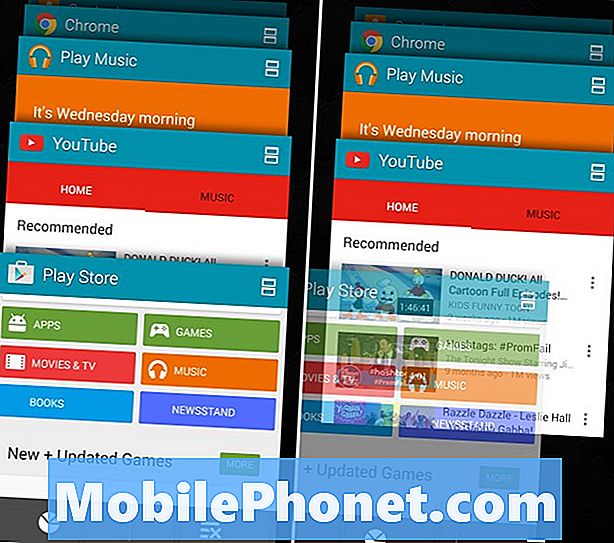
Bilden ovan är vad du kommer att hälsa på när du trycker på menyn Nyckeltangent, som visar alla aktuella program. På höger sida kan du se att jag sopar bort Google Play Butik och stänger den appen. Det är en bra idé att lämna saker som telefon, meddelanden eller till och med webbläsaren här, speciellt om du använder dem ofta. Att rensa SMS-textappen betyder bara att det kommer att behöva startas om på nästa meddelande, vilket sparar batteri och CPU-cykler. Samma regel gäller alla appar, så stäng bara de som du inte behöver längre. Saker som Maps, Navigation eller spel.
Ett enkelt svep av fingret på varje ruta kommer att svepa bort dem och stänga omedelbart appen. Alla sparade framsteg eller webbplatser du kanske är på måste ladda om nästa gång du använder den specifika applikationen. Bilden ovan visar menyn och vi sveper för att rensa något. Det är du, allt är klart. Det är så enkelt att rensa och stänga appar på Galaxy Note 4.
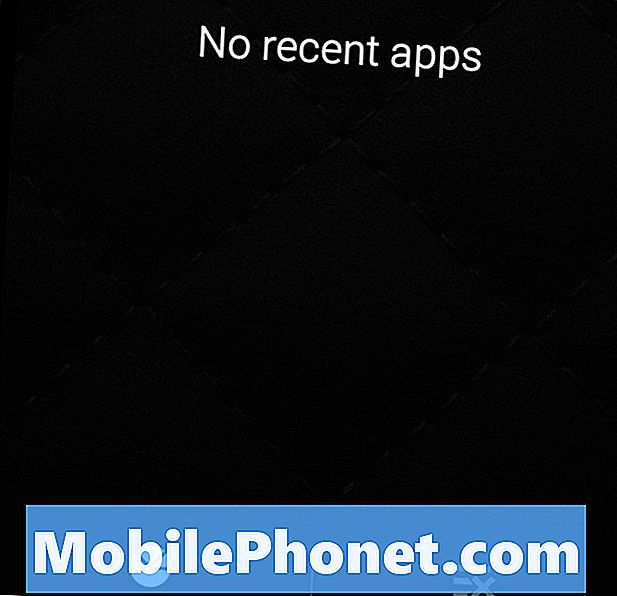
Men om du håller på att gå in i jobbet och inte ska använda din enhet eller gå och lägga dig till natten, kan du välja att klicka på knappen till vänster. Det här är de tre raderna och en X, som är "nära alla" -knappen. Detta stänger varje enskild app som för närvarande körs i den senaste appmenyn, vilket ger dig en tom skiffer som visas ovan.
Då tar cirkelpannformad knapp dig in i arbetshanteraren för att se hur uppgifter eller appar beter sig, hur mycket batteri de använder och vad som händer bakom kulisserna.
Att döda alla dina appar kan sluta sakta ner telefonen, eftersom det kommer att behöva starta om vissa appar som de kallas och i slutändan sänker batteritiden. Så igen, bara rensa vad som behövs, och i allmänhet denna meny och dödande är alla appar inte nödvändiga så mycket som många användare tycker.


